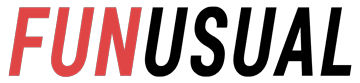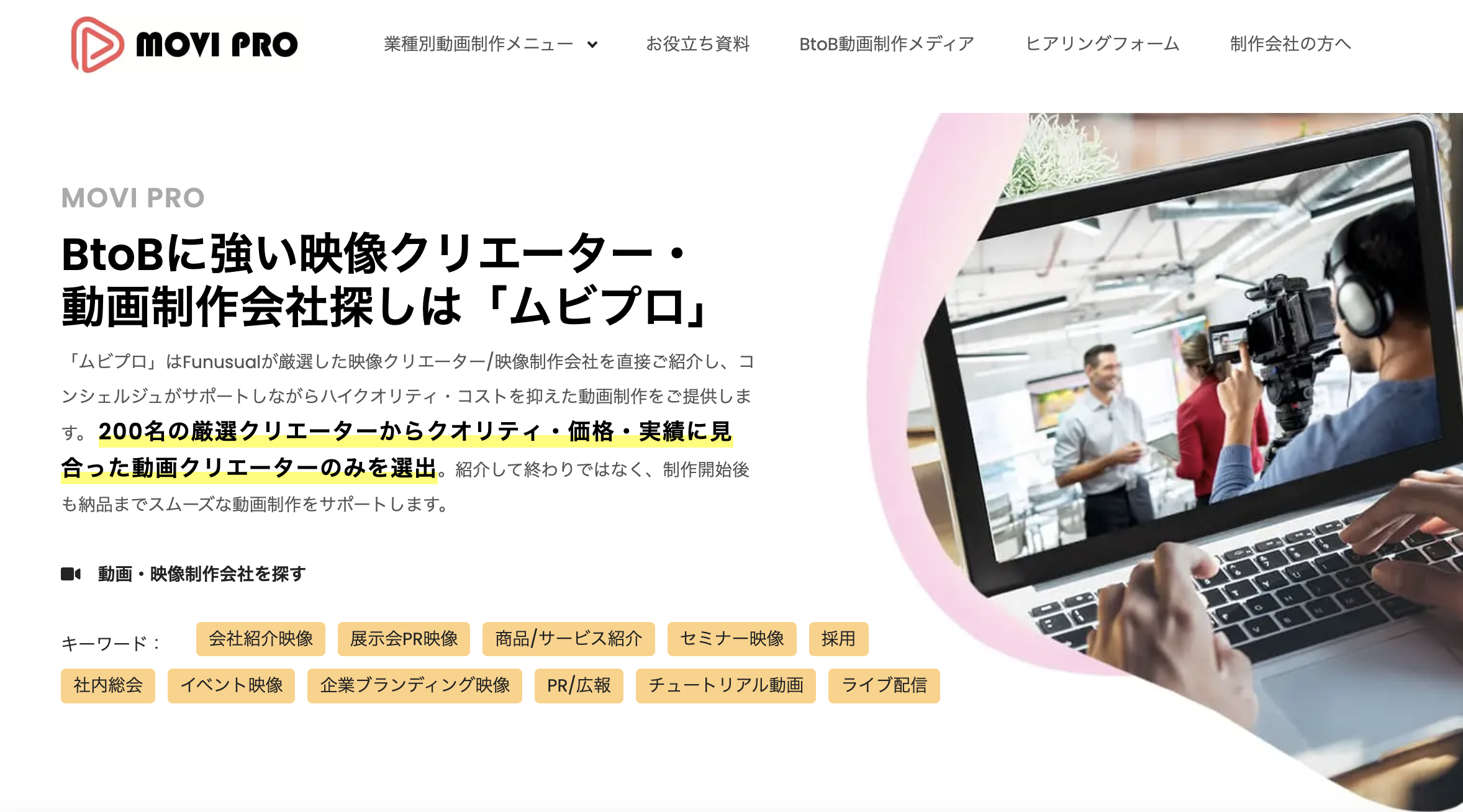ついにFunusualにドローンがやってきた。
その名も「DJI Phantom3 Professional」。
流行りに乗じて・・・というわけではありませんが来月に企業VP撮影で上海に行くのですが、その際にぜひとも上海の夜景やスポーツの光景を空撮で収めたい!ということでずっと悩んでいました。
開封をちょこっと紹介して、僕が調べていてもネット上に(見つけられ)なかった情報を綴っていきたいと思います。
発売は2015年5月20日。最初は勢いでポチったのですが、到着が6月中〜下旬になるとのこと。これじゃあ上海ロケに間に合わない。。ということで妥協してPhantom2にするか・・・他社のドローンにするか・・・頭をかかえる日々が続きました。
■さすがのAmazon。
そんな折、たまたまAmazonのPhantom3のページを見たのがおとといの5月26日。このブログを書いているのが5月28日。そう、お分かりの通りなんと1日で到着してしまったのです。販売元もAmazon本体が行っており、いかにPhantom3の発売に力を入れていたのかがお分かりでしょう。(他の販売代理店はいまだに6月中旬お届け予定だった。)
「ホントに明日届くんか?」と思っていたが、ホントにお届けられました。
いてもたってもいられずに相方を連れて広場へ練習しにいきました。
■いざ、開封。
箱の外観はこんな感じ。
開けてみると、そこには説明書が。クイックスタートマニュアルと、ステッカーが何枚か同封。
細かい同梱物はめんどいんではしょります。w
そんで本体のお出まし。
白×ゴールドが洗練された高級感を醸し出しています。
リモコンと一緒に取り出してみる。
(ちなみに、広場に持って行く前にすでに開封してバッテリーは充電済。)
バッテリーは最初から本体とリモコン共に半分ほど充電されている状態でした。
■最初から含まれているうれしい特典
ドローン=墜落というイメージが定着してきてしまっている昨今、万が一の時のために保険やプロペラガードなど買っておかないとなぁ〜という心配も、箱を開けてみたらうれしい特典!
まず、DJIなら購入後1週間以内に届出を出すと対人補償最大1億円、対物補償5千万円の補償付き!もちろん補償料の負担はなく、1年間受けられます(1事故につき5万円の自己負担あり)
そして、「プロペラが墜落して破損しやすい」という噂を聞いていたのでスペアを買わなきゃな〜と思いきや、ちゃんと最初から入ってました、スペア。
4枚1セット分丸々スペアです。確かにプロペラはプラスチックで少し耐久性に不安な感じはありました。(プロペラガードを別で買った方が良さそうです。)
そしてさらに、ちゃっかりとmicroSDの16GBまで最初から本体に差し込まれていました!
こういうさ、ちっちゃな心配りって大事だよね。ユーザーに不便をかけさせない精神。ホントさ、悪質業者だと「私は言われたことだけやってますから」っていうのが多いですからね。そういう精神で商売やっている会社がドローンを販売したとしたらこういうプロペラの予備やmicroSDなどは絶対つけないね。「どうやったらユーザーがストレスなく便利に使えるか」ということが頭に入ってないですからね。
と、急に愚痴る私。失礼いたしました。
気を取り直して、まずは本体にプロペラを取り付けていきましょう。
プロペラには真ん中の丸い部分がシルバーと黒のものがあり、本体のプロペラを取り付ける色と連動しています。
見にくいですが、プロペラに取り付ける際に回す方向が書いてありますので(南京錠がしまっている矢印の方が取り付け時に回す方向)手でギュッとなるまで締めます。
で、リモコンとiPad Air2を装着して、
■セッティング完了。
iPad Air2がリモコンに装着できるギリギリの大きさでした。カバーをつけていたらはまらないかもしれません。
最初に付属していたUSBケーブルがiPhone用ではなかったのでまさかiPhone系は使えない・・・?とドキっとしましたが、そんなことはなくライトニングケーブルを繋げたら普通に使えました。
ちなみに、Phantom2ではモニターで撮影画面を見る際にはなんだか色々とめんどくさい設定が必要みたいでしたが、3になってからはDJIパイロットというアプリをインストールし、リモコンとデバイスをつなげるだけ。
最初は色々画面や操作が複雑に見えますが、やるべきことがわかると意外にシンプル。
で、私がずっと気になっていたのが、「これって4K専用なの?」ということでした。4Kもいいんだけど、フルHDで撮影したい時もあるんだよな〜と思っていました。
が、そんなものは杞憂に終わり、しっかりと4Kのみならずフル1080HD60P、720HD60pの記録モードを選択できました。
カメラ撮影設定を色々いじっていると、カラー設定をRAWのようにグレーディングしやすいような設定やフォーマットをMOVかMP4に選択、ISOやシャッタースピードはもちろん調整可能でホワイトバランスの設定もいじれました。 さすが「Professional」。一眼ムービーなどに慣れている方は使いやすいと思います。
写真の方はJPEG,JPEG+RAW,RAWと選べ、最大12MegaPixelでの撮影が可能。
あぁ早く上海の夜景を上空から撮影したい。。
ただ、昨今のドローン墜落事件を受けて、日本の各地域や公園ではドローン禁止の場所も増えているそうな・・・(ドローン 公園で検索すると目につく「禁止」の文字の数々・・・)
ドローン使用の場合は撮影許可を取るか私有地で権利を持っている人と一緒じゃないと自由に使うことは難しそうです。
■Phantom3、飛び立つ。
ほんとは事前飛行にアプリに入っているシミュレーションをやった方がいいと思うのですが、なんかもう事前に色々と調べすぎてて「もう、やっちゃえ」という状態でした。
それでも怖かったので最初は「初心者モード」というボタン一つで離陸、着陸できるモードで最大30mまでしか飛行できないモードで飛ばしました。
おお・・・!
飛んだーーーーーーーーーー!!!
海沿いの広場で少し風が強かったのと初心者モードであまり高く飛ばせませんでしたが、無事離陸。
意外にプロペラの回る速度と音が大きかったです。大量の蜂が飛んでいるような音。
■Phantom3の操作は「初代バイオハザード」
20代後半〜30代前半の方はこれを聞いてピンとくるのではないでしょうか。
左右十字キーで方向転換をし、上下十字キーで前進/後退するあの違和感ありありな操作方法。Phantom3の操作はまさしくアレでした。
左のスティック左右で方向を変え、右のスティック上下で前進/後退。
ちなみに、左のスティック上下で上下の動き、右のスティック左右で横への平行移動という操作になり、これは設定で変えられるみたいです。
■お決まりのやらかし
そして、恐れていたことが起こりました。
3度目の離陸の時、突風が吹きPhantom3は転倒、地面に向かって羽ばたこうとしていました。
テンパりつつも相方がキャッチし、地面が芝生だったという事もあって事なきを得ました。
(プロペラには土が・・・)
コンクリートだったら完全にイッちゃってたことでしょう。
風速何メートルだったのかはわかりませんが、体感的に「結構風強いな」と感じたら飛行はおすすめしません。また、途中で風が強くなった時、操作する人にとっては追い風、Phantom3にとっては向かい風という状態ではなかなかこちらに戻ってこれませんでした。
3〜4mぐらいでの飛行だったので大事には至りませんでしたが、何10mと飛ばしていたらちょっと危うかったかもしれません。
いかがでしたでしょうか?
最後に、大した映像にはなりませんでしたが初飛行記念の動画を載せておきます。もちろん4Kです。
https://www.youtube.com/watch?v=FS2-dqA-JPA
次回はカメラセッティングをいじって風のない日に高いところまで飛ばしたいと思います!
photo by K.Kuzumi